ГДЗ Інформатика 5 клас. Робочий зошит [Ривкінд Й.Я.] 2018
Урок № 6. Створення файлів та ярликів. Перейменування, переміщення та відновлення папок, файлів, ярликів
1. Запишіть алгоритм створення текстового файлу з використанням засобів програми Провідник.1) Виклик контекстне меню (ПКМ) – створити текстовий файл – вписати ім’я.
2. Упишіть у правильній послідовності номери команд алгоритму створення ярлика з використанням засобів програми Провідник.
| № | Команда |
| 8 | Вибрати кнопку Готово |
| 4 | Вибрати у вікні Створення ярлика кнопку Далі |
| 5 | Вибрати у списку, що відкрився, команду Ярлик |
| 6 | Увести ім’я ярлика в поле Введіть ім’я ярлика або залишити запропоноване ім’я без змін |
| 2 | Відобразити вміст папки, у якій буде створено ярлик |
| 1 | Вибрати у вікні Пошук панок і файлів потрібний об’єкт (папку, файл чи пристрій збереження даних) та вибрати кнопку ОК |
| 7 | Вибрати у вікні Створення ярлика кнопку Огляд... |
| 3 | Вибрати на вкладці Основне Стрічки у групі елементів Створення кнопку Створити |
Для розміщення ярлика об’єкта на Робочому столі слід виконати команду контекстного меню об’єкта. Для цього слід відкрити контекстне меню робочої області вікна папки, у якій буде створено ярлик, і виконати Створити => Ярлик. Далі потрібно виконати команди 4-8 наведеного вище алгоритму створення ярлика.
4. Запишіть алгоритм створення на Робочому столі з використанням контекстного меню ярлика носія даних Р:. Ярлик повинен мати ім’я Моя флешка.
1) Зайти на робочий стіл.
2) Викликати контекстне меню (ПКМ), вибрати ярлик.
3) Вказати шлях файлу носія диску F:.
4) Натиснути готово.
5. Запишіть алгоритм перейменування файлу з використанням його контекстного меню.
1) Зайти на робочий стіл.
2) Натиснути на ярлик правою кнопкою миші.
3) Перейменувати.
6. Упишіть у правильній послідовності номери команд алгоритму переміщення файлу (папки) з використанням засобів програми Провідник
| № | Команда |
| 2 | Вибрати на вкладці Основне Стрічки у групі елементів Буфер обміну кнопку Вирізати |
| 4 | Вибрати на вкладці Основне Стрічки у групі елементів Буфер обміну кнопку Вставити |
| 3 | Зробити поточною папку, в яку буде переміщено файл |
| 1 | Вибрати файл, що буде переміщено |
Зайти у папку де знаходиться файл, натиснути вирізати (скориставшись CTRL+X), перейти у необхідну папку і натиснути кнопку вставити.
8. Упишіть пропущені слова.
Після видалення всі об’єкти потрапляють до буферу обміну. 3 якого об’єкти можна копіювати у папку, в якій вони були розміщені до видалення. Для остаточного видалення об’єктів використовується операція видалення.
9. Запишіть послідовність цифр, що вказує на правильний порядок дій під час відновлення об’єктів файлової системи з Кошика.
1. Виконати Керування => Відновлення => Відновити виділені елементи
2. Відкрити папку Кошик.
3. Вибрати об’єкт, який потрібно відновити.
Правильна послідовність: 2, 3, 1.
10. Запишіть сполучення клавіш для виконання команд під час здійснення операцій над файлами, папками, ярликами.
| Команда | Сполучення клавіш |
| Копіювати | CTRL+C |
| Вирізати | CTRL+X |
| Вставити | CTRL+V |
| Скасувати останню дію | CTRL+Z |
| Виділити всі об’єкти папки | CTRL+A |
| Видалити | Delet |
3. Папка, у яку переміщується об’єкт файлової системи після видалення. (Корзина)
6. Операція переміщення об’єкта файлової системи з Кошика в папку, де об’єкт знаходився до видалення. (Видалення)
По вертикалі:
1. Операція змінення імені об’єкта файлової системи. (Перейменування)
2. Операція створення копії об’єкта файлової системи. (Копіювання)
4. Команда, якій відповідає сполучення клавіш CTRL+V. (Вставити)
5. Операція змінення місця зберігання об’єкта файлової системи. (Вирізанням)
6. Команда, якою відрізняється операція переміщення від операції копіювання. (Вирізати)
 ГДЗ 5 клас Інформатика Зошит Робочий зошит Ривкінд Генеза 2018
ГДЗ 5 клас Інформатика Зошит Робочий зошит Ривкінд Генеза 2018
 Якщо помітили в тексті помилку, виділіть її та натисніть Ctrl + Enter
Якщо помітили в тексті помилку, виділіть її та натисніть Ctrl + Enter 07.12.2018,
07.12.2018,
 25 127,
25 127,
 18
18
 Назад
Назад
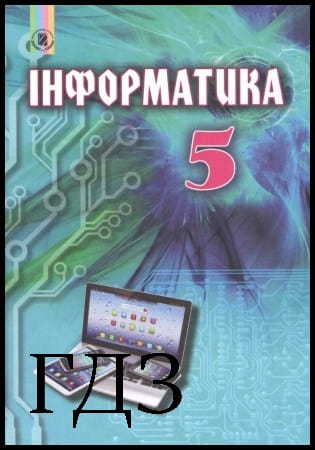

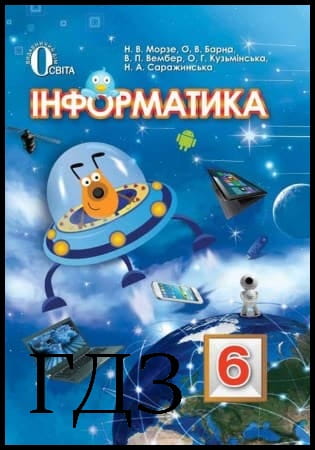

![ГДЗ Природознавство 5 клас. Підручник [Ярошенко О.Г., Бойко В.М.] 2018 ГДЗ Природознавство 5 клас. Підручник [Ярошенко О.Г., Бойко В.М.] 2018](/uploads/posts/2019-04/1555779316_5_p_y_u2018.jpg)
![ГДЗ Основи правознавства 9 клас. Підручник [Наровлянський О. Д.] 2017 ГДЗ Основи правознавства 9 клас. Підручник [Наровлянський О. Д.] 2017](/uploads/posts/2019-02/1550928122_9k_p_n_2017.jpg)
![ГДЗ Українська мова 8 клас. Підручник [Глазова О.П.] 2021 ГДЗ Українська мова 8 клас. Підручник [Глазова О.П.] 2021](/uploads/posts/2021-10/1633720388_8k_y_g_2021.jpg)
![ГДЗ Вступ до історії 5 клас. Підручник [Гісем О.В.] 2018 ГДЗ Вступ до історії 5 клас. Підручник [Гісем О.В.] 2018](/uploads/posts/2019-07/1564163269_5k_i_h_2018.jpg)